
Hvis du bruker Windows 10, har du uten tvil sett uttrykket "Kjør som administrator" på et tidspunkt. Men hva betyr det? Her er hvorfor det er viktig, hvordan det fungerer, og når de skal bruke det.
Administratorer har full systemtilgang
Det finnes to typer kontoer i Windows: Standard brukerkontoer og administratorbrukerkontoer. Administratorkontoer kan konfigurere systeminnstillinger og få tilgang til normalt begrensede deler av operativsystemet. (Det er også En skjult konto kalt "Administrator" Men enhver konto kan være en administrator.)
Formålet med en administratorrolle er å tillate endringer i visse aspekter av operativsystemet ditt som ellers kan bli skadet ved et uhell (eller gjennom ondsinnet handling) av en vanlig brukerkonto.
Hvis du eier din egen PC, og det ikke administreres av arbeidsplassen din, bruker du sannsynligvis en administratorkonto. (Du kan sjekke administratorstatusen din ved å gå til Innstillinger og GT; kontoer og GT; din info. Du vil se "Administrator" under navnet ditt her hvis du er en administrator. Hvis du har andre kontoer som er satt opp på Windows 10-PCen din, Du kan gå til Innstillinger & GT; kontoer og GT; familie og andre brukere å se om de er administratorer.)
Men selv om du bruker en administratorkonto på Windows, trenger ikke alle applikasjoner full administratorrettigheter. Faktisk, det er dårlig for sikkerhet - nettleseren din burde ikke ha full tilgang til hele operativsystemet. Brukerkontokontroll (UAC) begrenser tillatelsene som programmer har, selv når du starter dem fra en administratorkonto.
Når du bruker "Kjør som administrator", kommer UAC ut av veien, og programmet kjøres med fulladministrator tilgang til alt på systemet ditt.
Så når du kjører en app som administrator, betyr det at du gir appen spesielle tillatelser for å få tilgang til begrensede deler av Windows 10-systemet som ellers ville være utenfor grenser. Dette bringer potensielle farer, men det er også noen ganger nødvendig for at visse programmer skal fungere riktig.
(Hvis du vil lese mer om de tekniske aspektene av hvordan administratorkontoen fungerer, Denne stakken overløp tråden er veldig nyttig.)
I SLEKT: Aktiver den (skjulte) administratorkontoen på Windows 7, 8, eller 10
Når skal jeg kjøre apper som administrator?
Hvis en app ikke fungerer som du forventer det, vil du kanskje kjøre det som administrator og se om det fjerner problemet. Dette er spesielt tilfellet med verktøyprogrammer som kan kreve dyp tilgang til å utføre diagnostikk på filsystemet, konfigurere lagringsenheter eller endre innstillingene for enkelte enheter som er installert i systemet.
Hvilke apper kan kjøre som administrator?
Bare apper programmert for Legacy Win32 og Win64 APIer kan kjøres som administrator. Tradisjonelt betyr det at apps som er opprettet for Windows 7 og tidligere, men mange moderne Windows-apper er fortsatt opprettholdt på den måten. UWP (Universal Windows Platform) Apps -Like de som er lastet ned fra Microsoft Store-kan ikke kjøres som administrator.
I SLEKT: Hvorfor (de fleste) skrivebordsprogrammene er ikke tilgjengelige i Windows-butikken
Hvordan kjører jeg apper som administrator?
Hvis du vil kjøre en Windows 10-app som administrator, åpner du Start-menyen og finn appen på listen. Høyreklikk på appens ikon, velg deretter "Mer" fra menyen som vises. I menyen "Mer" velger du "Kjør som administrator".
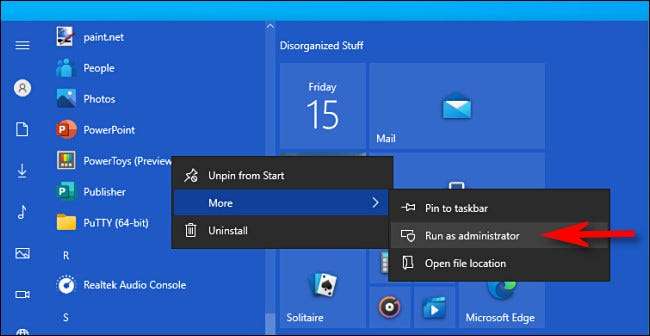
Også, hvis du alltid vil kjøre en app som administrator, opprett en snarvei til appen på skrivebordet eller oppgavelinjen, eller i Filutforsker. Høyreklikk snarveien og velg "Egenskaper". I Egenskaper-vinduet som vises, klikker du på "Kompatibilitet" -fanen, og deretter Sett et merke ved siden av "Kjør dette programmet som administrator."
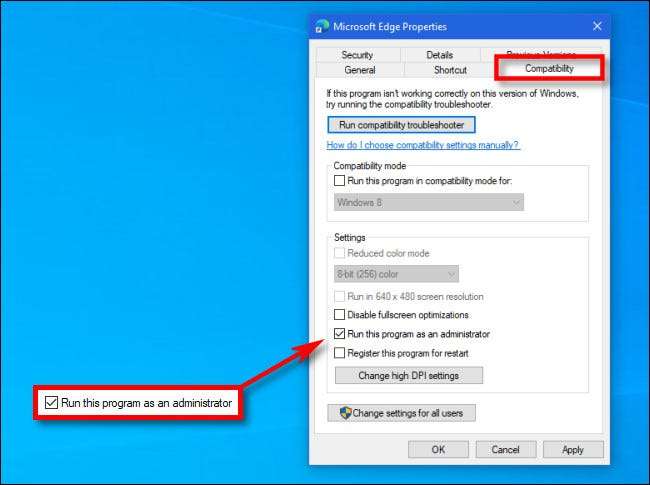
Deretter lukker du Egenskaper-vinduet. Nå hver gang du kjører appen fra den snarveien, vil du alltid kjøre den med administratorrettigheter.
Du kan også Kjør et program som administrator fra "Kjør" -boksen (nås ved å trykke på Windows + R) hvis du trykker Ctrl + SHIFT + ENTER når du utfører appen. Lykke til!
I SLEKT: Kjør en kommando som administrator fra kjøreboksen i Windows 7, 8, eller 10







